很多网友觉得ie8浏览器不好用,想卸载,但是发现卸载不了怎么办?其实ie浏览器是windows系统内置的浏览器,删除和卸载会有不同的方式。
那么win7如何卸载ie8浏览器呢?下面小编就给大家分享一下ie8浏览器的卸载方法。
1.打开开始菜单-选择控制面板选项。
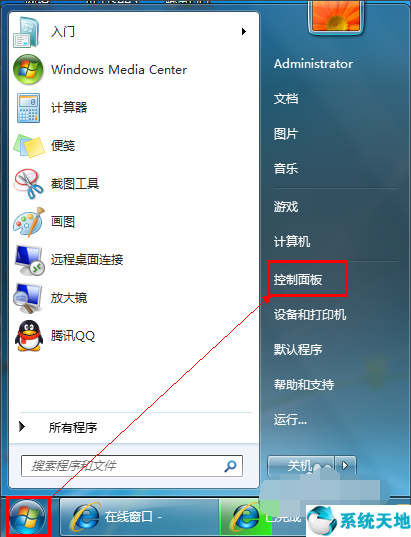
2.选择控制面板中的程序功能选项。
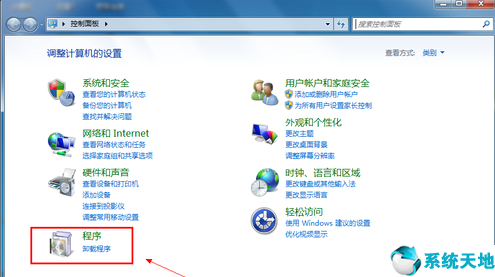
3.在打开的程序面板中,单击打开或关闭Windows功能。
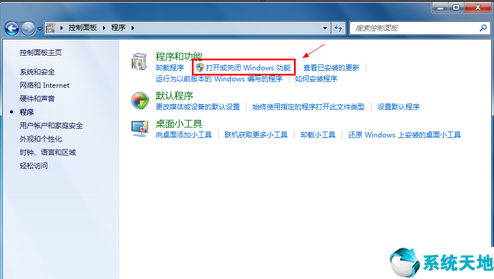
4.取消选中Internet Explorer 8前面的小勾号。
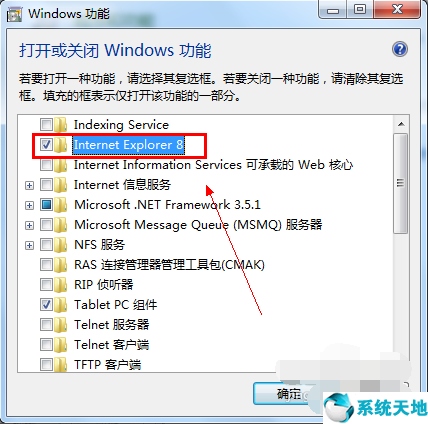
5.如果未选中,将会提示您关闭Internet Explorer 8可能会影响计算机上安装的其他Windows功能和程序,包括默认设置。你想继续吗?单击是按钮。
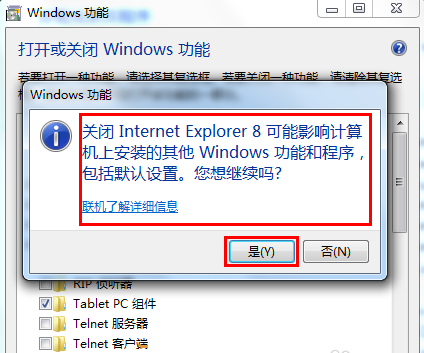
6.然后点击确定卸载ie8。
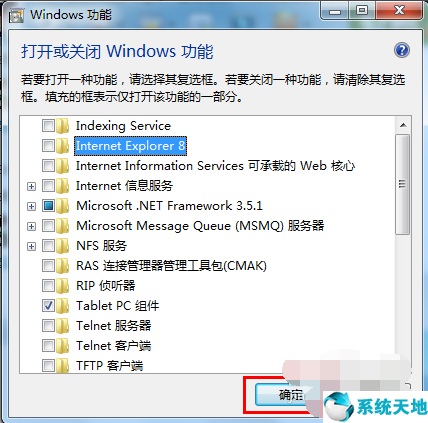
7.卸载后,系统会提示您重新启动计算机,然后单击“立即重新启动”。
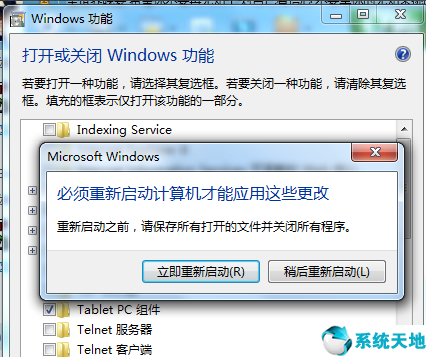
8.重启电脑后,我卸载完了ie8。其实ie浏览器对系统影响不大。有些软件需要ie浏览器的内核。如果停止使用ie浏览器,一些软件将无法使用。如果发生这种情况,
你需要重新安装ie浏览器。您需要执行下一步,再次检查Internet Explorer 8,然后单击“确定”重新安装。
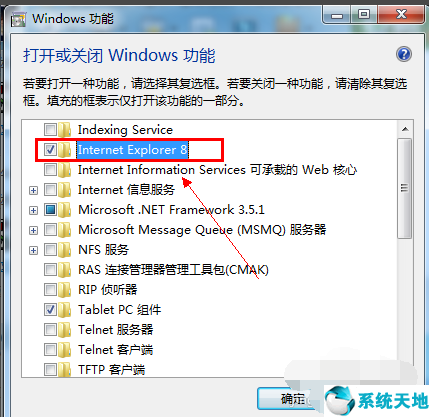
以上就是如何在win7系统中卸载和禁用ie8浏览器。必要的话可以跟着教程走。






